
Как выстроить управление закупками: ключевые аспекты и подходы
Планирование, контроль, автоматизация — разбираем, как выстроить эффективные закупки.

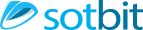


Битрикс24 – это мощная CRM-система, созданная для управления клиентскими взаимоотношениями. Она предлагает предприятиям множество возможностей для оптимизации бизнес-процессов.
Объединяя управление продажами, маркетингом и клиентской поддержкой на одной платформе, Битрикс24 позволяет улучшить взаимодействие с клиентами и повысить общую эффективность бизнеса.
В данной статье мы рассмотрим настройку CRM Битрикс24, включая основные шаги, которые помогут вам эффективно внедрить эту систему в вашу компанию.
Если у вас возникнут вопросы на любом этапе настройки, компания Сотбит готова предоставить профессиональную помощь.
Мы поможем интегрировать CRM-систему с текущими процессами, настроить автоматизацию задач и обучить персонал эффективному использованию всех возможностей платформы.
Теперь давайте рассмотрим основные шаги настройки:
Для начала работы с Битрикс24 необходимо пройти процесс регистрации на официальном сайте. Процедура регистрации проста и понятна:
Посетите сайт bitrix24.ru и выберите "Регистрация".
Заполните форму, указав название компании, адрес электронной почты и пароль.
Подтвердите регистрацию, перейдя по ссылке из письма, отправленного на ваш электронный адрес.
После завершения регистрации вы будете перенаправлены на главную страницу вашей CRM. На этом этапе необходимо выполнить следующие настройки:
Введите основные данные о компании: название, адрес и контактную информацию.
Настройте организационную структуру, добавив сотрудников и распределив их по отделам.
Установите рабочее время и расписание работы компании.
Лид – это потенциальный клиент, заинтересованный в ваших товарах или услугах. Настройка модуля лидов включает следующие шаги:
Создание полей для ввода информации о лидах. Используйте стандартные поля или добавьте собственные, соответствующие вашим бизнес-требованиям.
Настройка этапов обработки лида. Определите ключевые стадии, через которые проходит лид от первого контакта до закрытия сделки.
Автоматизация процесса обработки лидов. Настройте триггеры и автоматические действия для каждой стадии.
Сделка – это процесс работы с клиентом от момента получения заказа до его завершения. Настройка модуля сделок включает:
Определение этапов сделки. Разделите процесс на несколько этапов, к примеру, "Переговоры", "Выставление счета", "Оплата".
Автоматизация процессов. Создайте сценарии автоматических действий, таких как отправка писем, создание задач или изменение стадии сделки при выполнении определённых условий.
Интеграция с внешними системами. Настройте интеграцию CRM с вашими системами учёта и управления запасами для автоматического обновления данных.
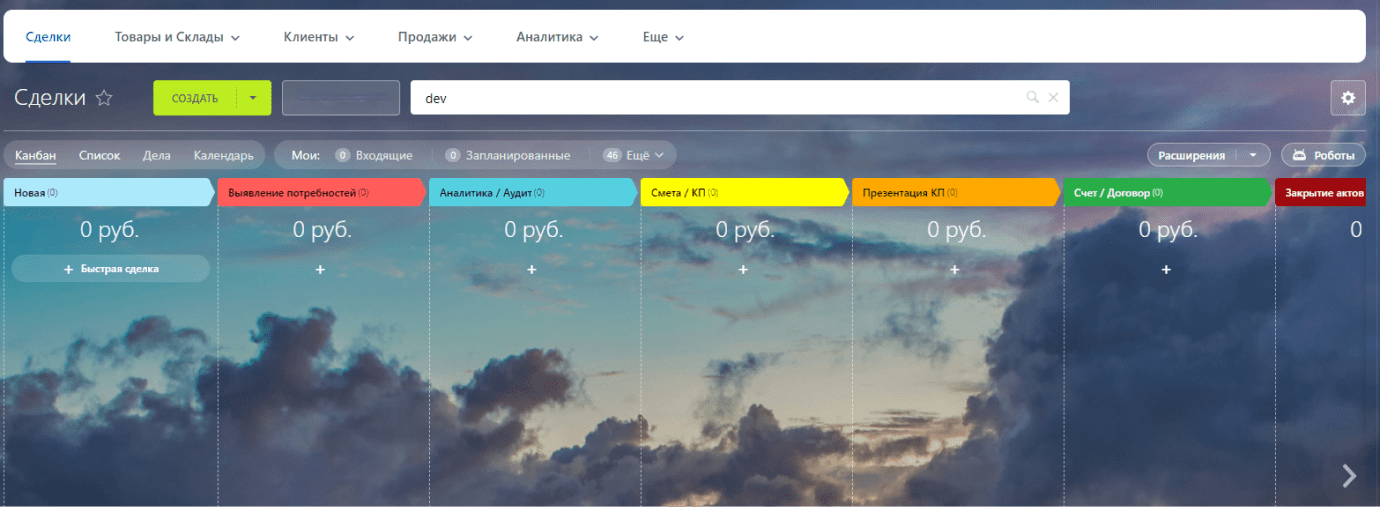
Контакты и компании представляют собой клиентскую базу вашей компании. Настройка этих модулей включает:
Создание карточек контактов и компаний. Введите всю необходимую информацию, включая имя, должность, контактные данные и историю взаимодействий.
Настройка категорий и тегов. Организуйте контакты и компании по категориям и тегам для удобного поиска и фильтрации.
Импорт данных. Импортируйте существующую клиентскую базу в CRM, используя CSV-файлы или интеграции с другими системами.
Автоматизация позволяет существенно сократить время на выполнение рутинных задач и повысить точность обработки данных. В Битрикс24 доступны следующие инструменты автоматизации:
Бизнес-процессы – это последовательность автоматических действий, выполняемых при наступлении определённых условий. Настройка бизнес-процессов включает:
Создание шаблонов бизнес-процессов. Определите последовательность действий и условия их выполнения.
Настройка триггеров. Определите события, которые будут запускать бизнес-процессы, к примеру, создание лида или изменение стадии сделки.
Мониторинг и оптимизация. Анализируйте работу бизнес-процессов и вносите изменения для повышения их эффективности.
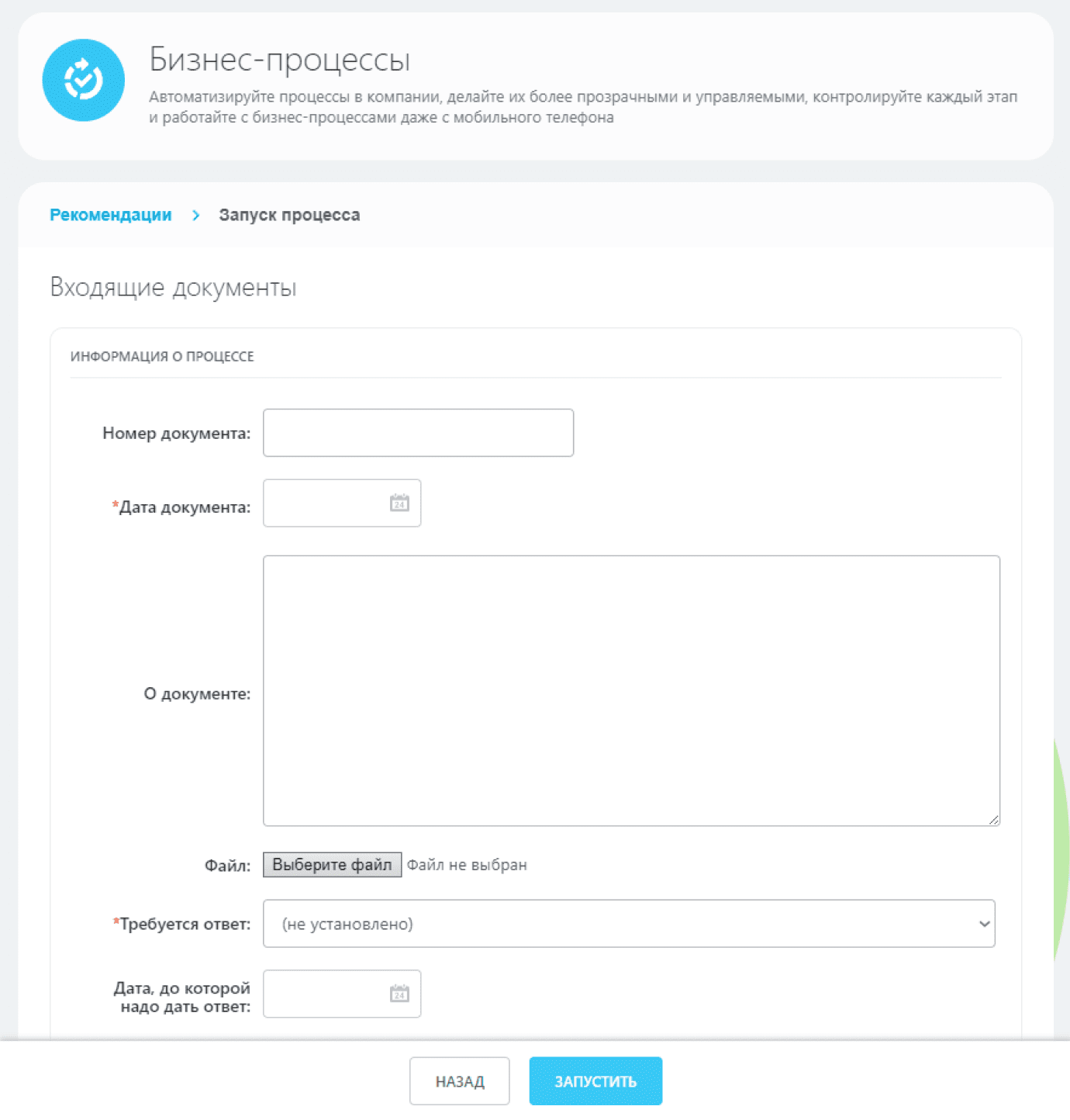
Роботы – это автоматические действия, выполняемые на определённых этапах обработки лида или сделки. Настройка роботов и триггеров включает:
Определение роботов. Создайте роботов, выполняющих такие действия, как отправка писем, создание задач, обновление данных.
Настройка триггеров. Определите условия, при которых роботы будут запускаться, к примеру, переход лида на новую стадию.
Тестирование и оптимизация. Тестируйте работу роботов и триггеров, вносите изменения для улучшения их работы.
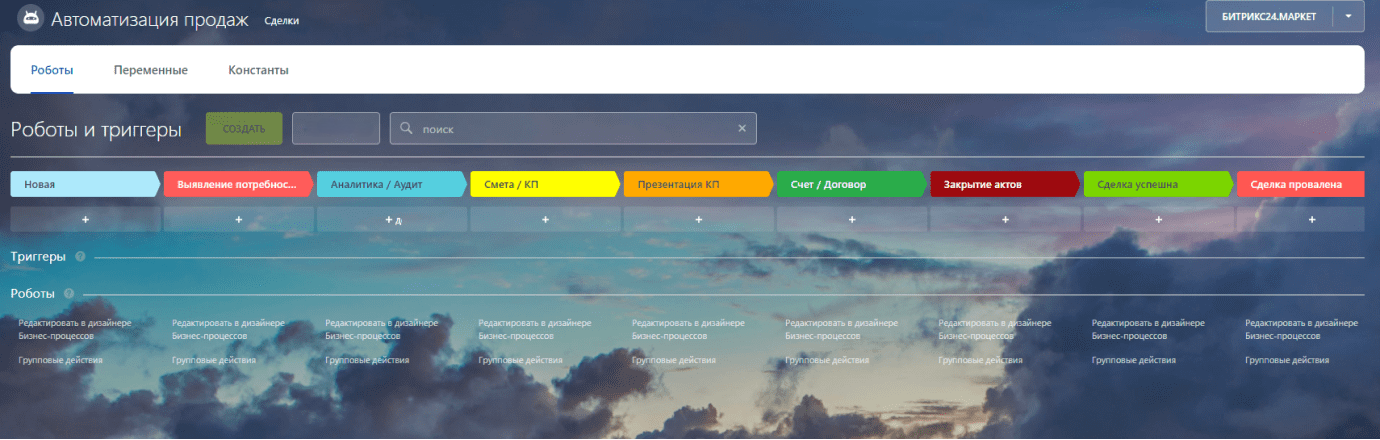
Интеграция CRM с почтовыми сервисами позволяет вести переписку с клиентами непосредственно из системы. Настройка включает:
Подключение почтового ящика. Введите данные вашего почтового ящика и настройте синхронизацию с CRM.
Создание шаблонов писем. Настройте шаблоны писем для быстрого ответа на типовые запросы.
Автоматизация почтовых рассылок. Настройте автоматическую отправку писем при наступлении определённых условий, к примеру, при создании нового лида.
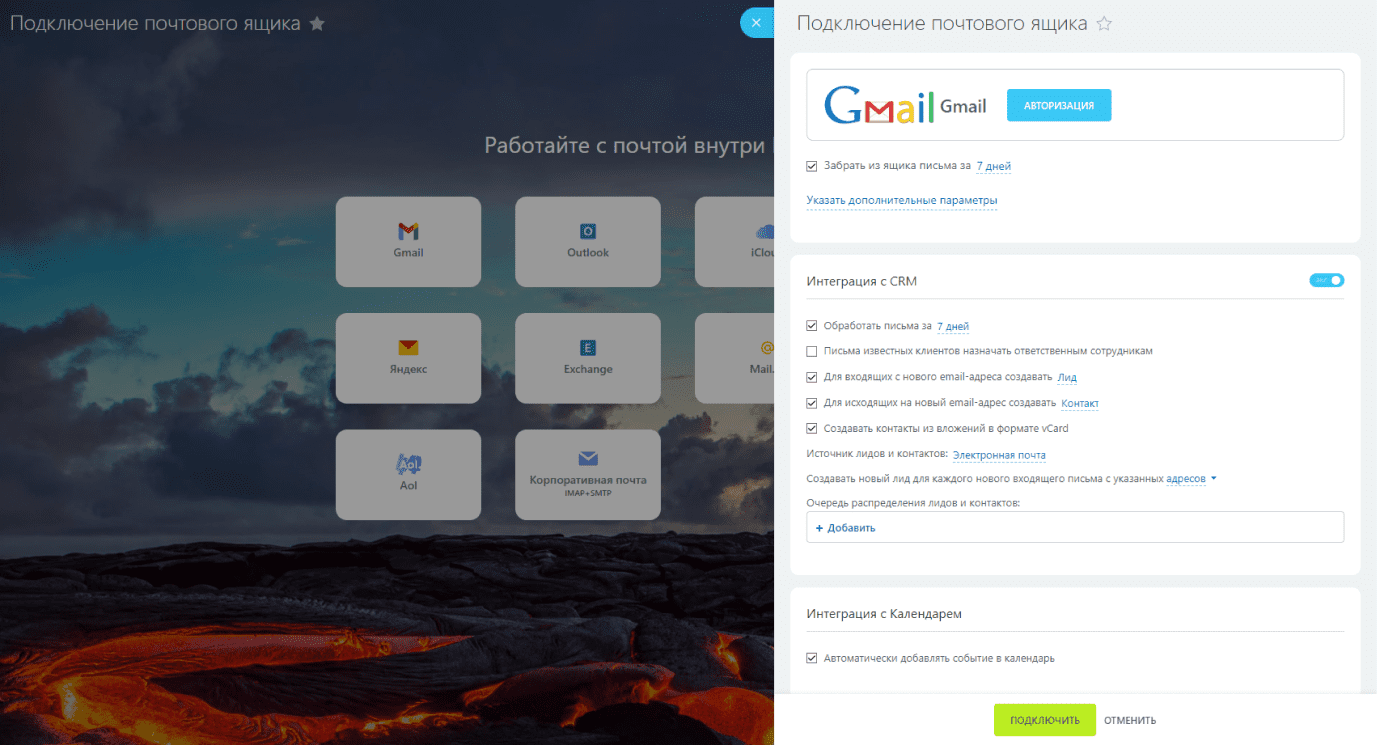
Веб-формы позволяют собирать информацию о клиентах напрямую с вашего сайта. Настройка включает:
Создание веб-форм. Определите поля формы и её внешний вид, добавьте форму на сайт.
Настройка обработки данных. Установите правила обработки данных, поступающих через веб-формы, к примеру, создание нового лида или контакта.
Автоматизация. Настройте автоматическое выполнение действий при поступлении данных через веб-формы.
Настройка интеграции CRM Bitrix24 с мессенджерами и социальными сетями позволяет вести переписку с клиентами через удобные для них каналы. Настройка CRM Bitrix24 включает:
Подключение мессенджеров и социальных сетей. Введите данные аккаунтов и осуществите настройку синхронизации с CRM Bitrix24.
Настройка автоматических ответов. Создайте сценарии автоматических ответов на типовые запросы.
Анализ взаимодействий. Отслеживайте эффективность работы с клиентами через мессенджеры и социальные сети, анализируйте статистику и вносите изменения для улучшения работы.
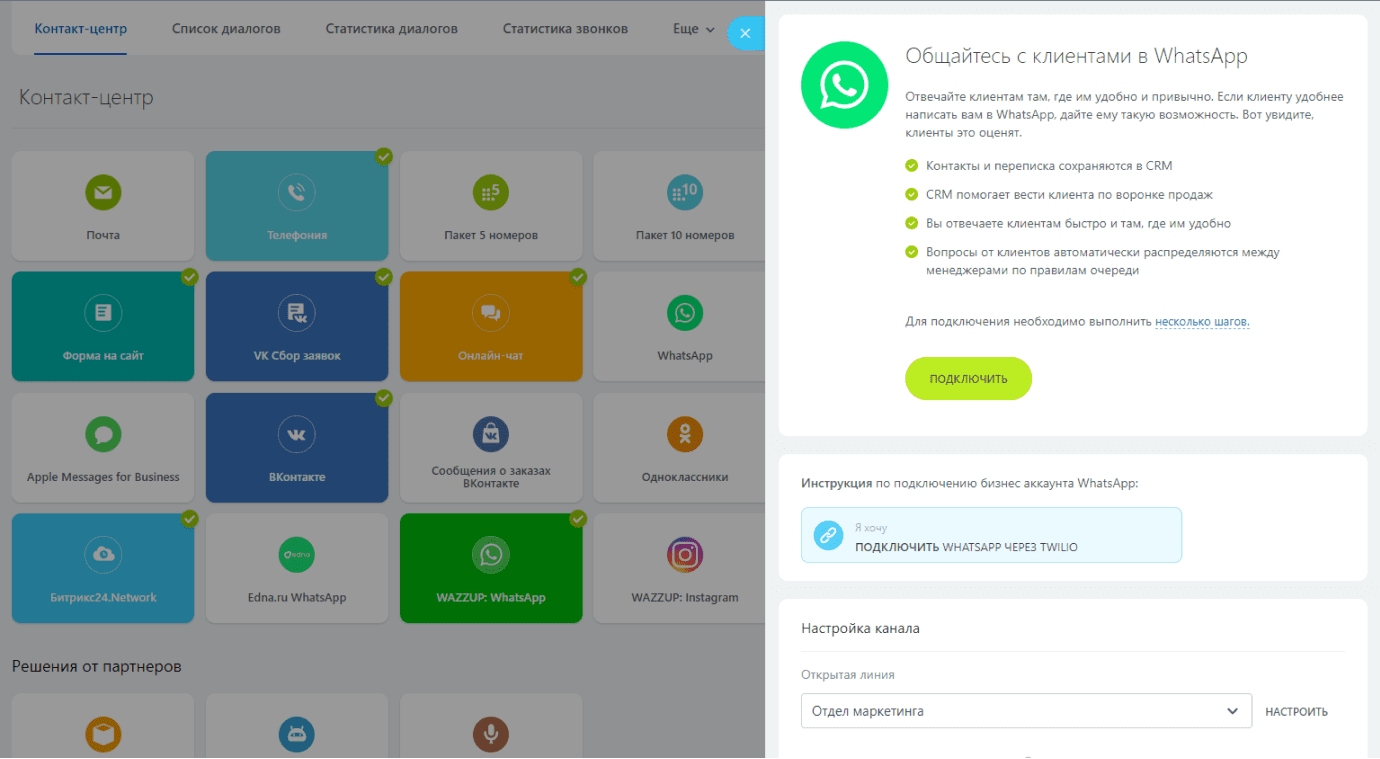
Управление задачами и проектами – это важный аспект работы любой компании. Битрикс24 предоставляет мощные инструменты для управления задачами:
Создание задач. Определите задачи, назначьте ответственных и установите сроки выполнения.
Управление проектами. Создайте проекты, объедините задачи в проекты и следите за их выполнением.
Интеграция с календарями. Настройте синхронизацию задач с календарями сотрудников для удобного планирования.
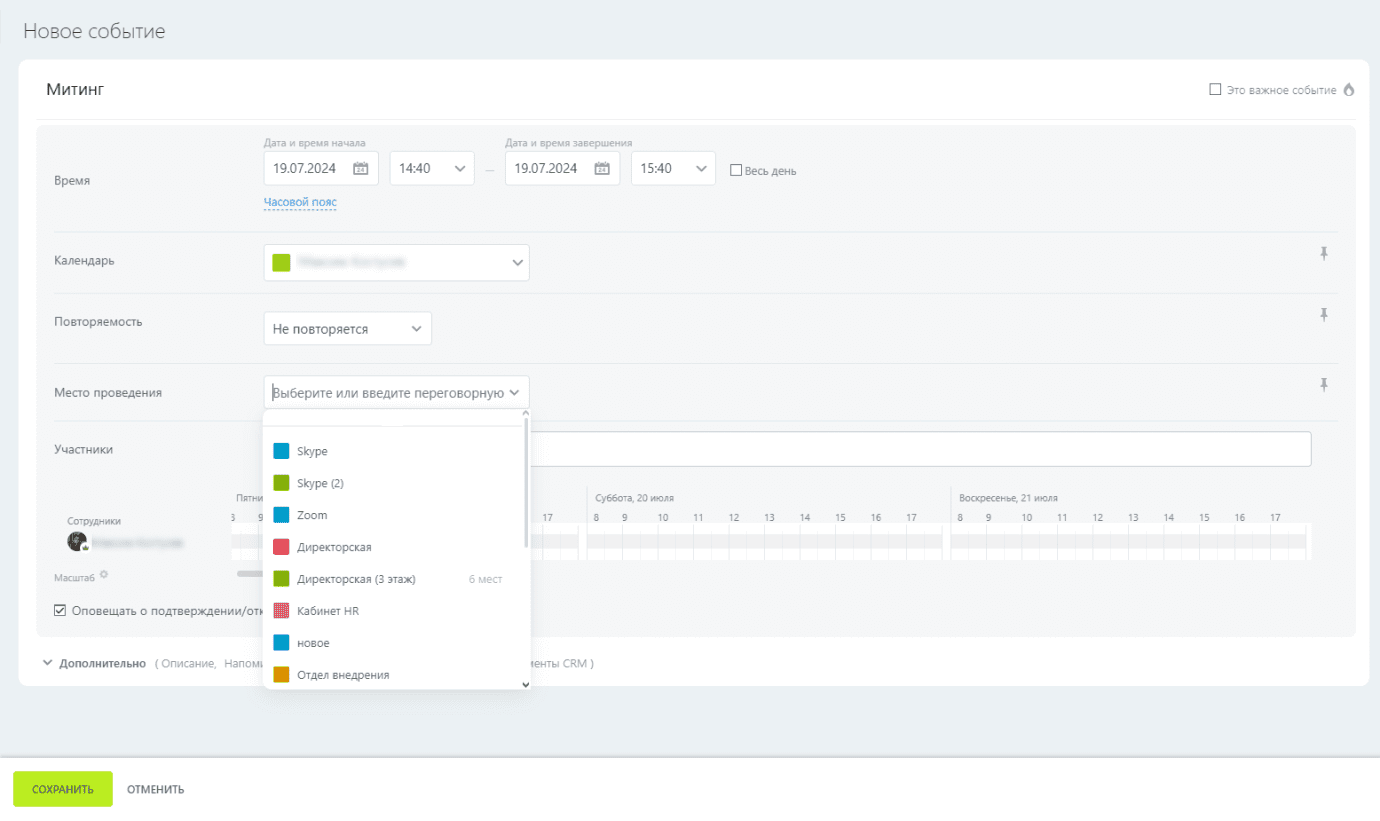
CRM Битрикс24 позволяет произвести настройку виртуального колл-центра для обработки входящих и исходящих звонков:
Подключение телефонии. Настройте интеграцию с вашей телефонной системой или используйте встроенную телефонию Битрикс24.
Запись звонков. Настройте запись звонков для повышения качества обслуживания клиентов.
Анализ звонков. Используйте аналитические инструменты для анализа звонков и выявления узких мест.
Воронки продаж – это визуальное представление этапов сделки:
Создание воронок продаж. Определите ключевые этапы продаж и создайте воронки.
Анализ воронок. Используйте данные воронок для анализа эффективности работы отдела продаж.
Настройка автоматизации. Настройте автоматические действия на каждом этапе воронки для повышения эффективности работы.
Отчёты позволяют анализировать работу компании и принимать обоснованные решения. Настройка отчётов включает:
Создание шаблонов отчётов. Определите показатели и данные, которые будут отображаться в отчётах.
Настройка периодичности отчётов. Установите график автоматического создания и отправки отчётов.
Анализ данных. Используйте отчёты для анализа работы компании, выявления проблем и поиска путей для их решения.
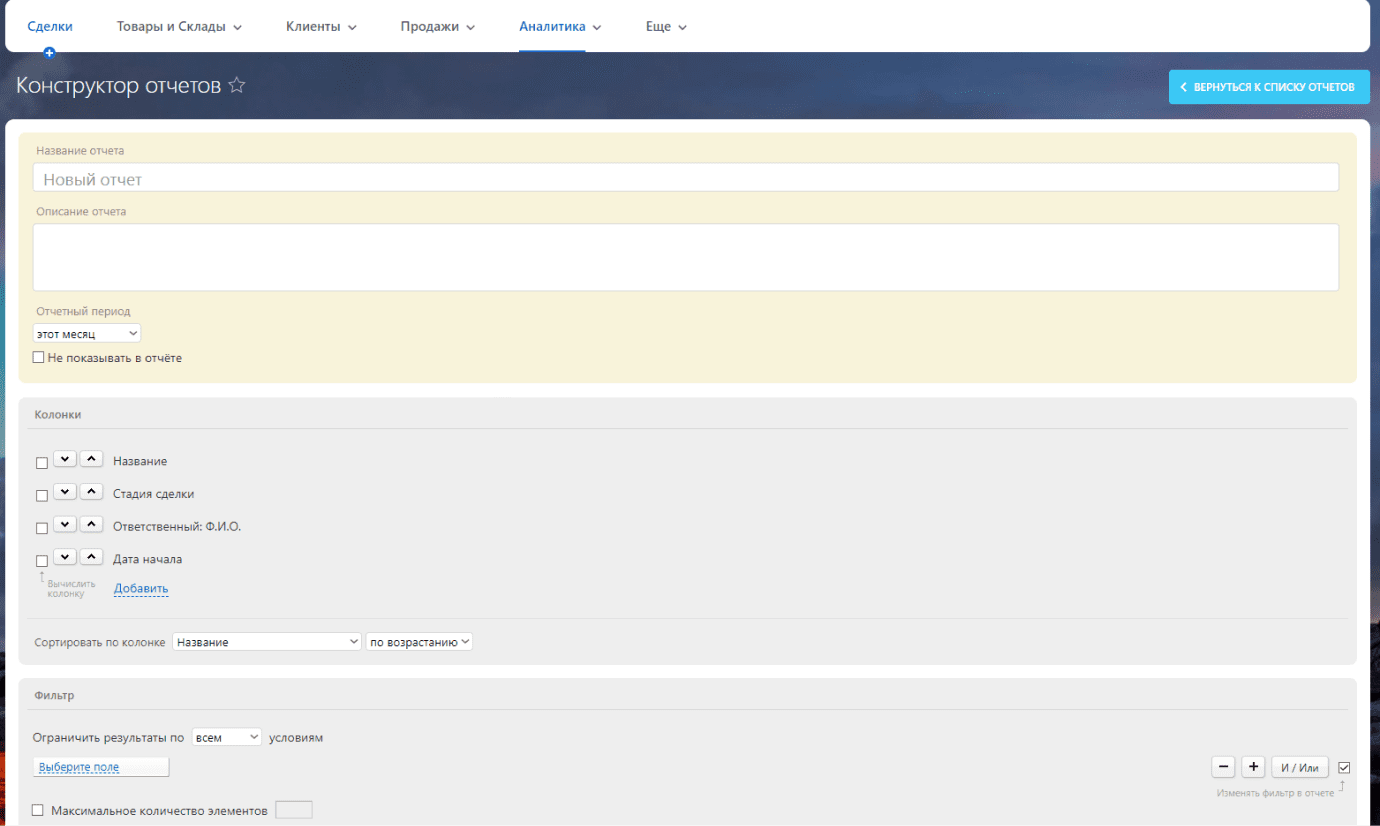
Панели мониторинга позволяют отслеживать ключевые показатели работы компании в реальном времени. Настройка панелей мониторинга в CRM Битрикс24 включает:
Создание виджетов. Определите ключевые показатели и создайте виджеты для их отображения.
Настройка обновления данных. Установите частоту обновления данных на панелях мониторинга.
Анализ данных. Используйте данные с панелей мониторинга для оперативного принятия решений.
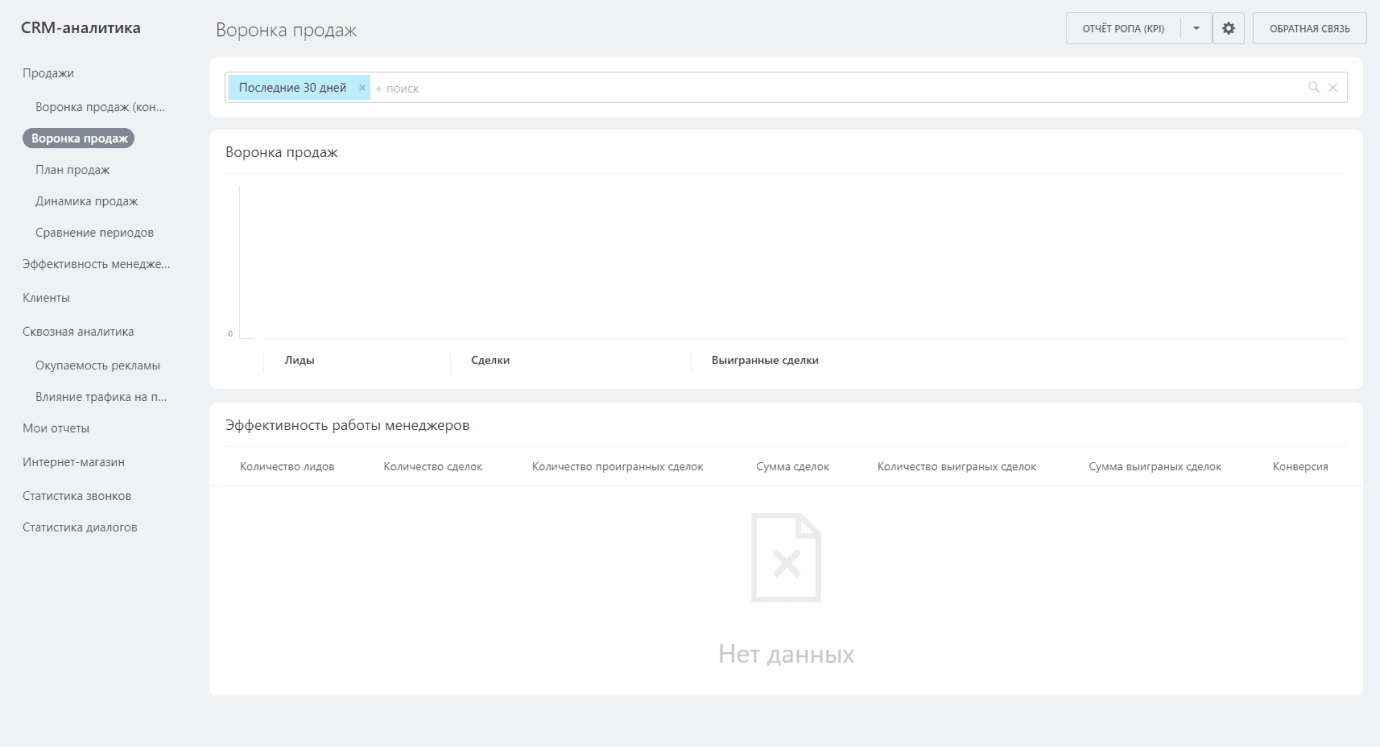
Успешная настройка CRM Битрикс24 – это только первый шаг. Важно обучить сотрудников работе с системой для максимальной эффективности:
Организация обучающих сессий. Проведите тренинги и вебинары для сотрудников, чтобы они могли быстро освоить основные функции CRM.
Поддержка пользователей. Создайте справочную документацию и базы знаний для помощи сотрудникам в решении возникающих вопросов.
Постоянное обучение. Внедряйте регулярные обновления и нововведения, организуйте периодические обучающие мероприятия для повышения квалификации сотрудников.
Наличие качественной технической поддержки – ключ к успешному использованию CRM:
Каналы поддержки. Обеспечьте доступ к поддержке через различные каналы, такие как телефон, электронная почта, чат.
Быстрое решение проблем. Создайте систему быстрого реагирования на обращения сотрудников, чтобы минимизировать время простоя.
Обратная связь. Регулярно собирайте отзывы сотрудников о работе CRM и работе службы поддержки для постоянного улучшения системы и процессов.
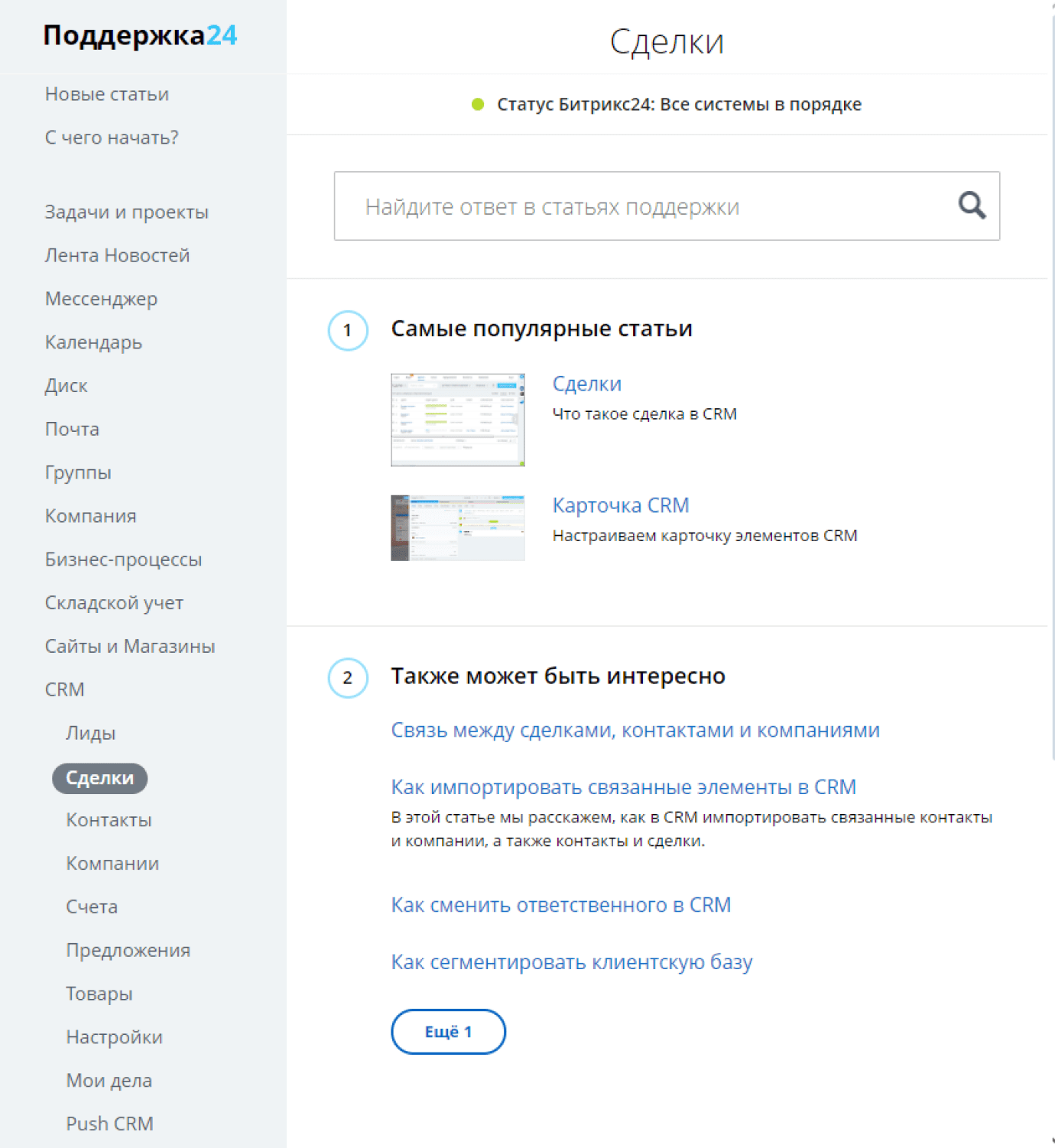
Настройка CRM Битрикс24 – это важный шаг на пути к оптимизации бизнес-процессов и улучшению взаимодействия с клиентами.
Следуя данному руководству, вы сможете настроить систему под потребности вашей компании, автоматизировать рутинные задачи и повысить общую эффективность работы. Используйте все возможности Битрикс24 для достижения ваших бизнес-целей и развития компании.
Если у вас возникнут вопросы или сложности на этапе настройки, всегда можно обратиться к компании Сотбит, мы поможем осуществить настройку CRM битрикс24 в самые короткие сроки. Команда Сотбит
Команда Сотбит

Планирование, контроль, автоматизация — разбираем, как выстроить эффективные закупки.
 Команда Сотбит
Команда Сотбит

Узнайте, как перевести клиентов на самообслуживание, разгрузить отдел продаж и ускорить обработку заказов.
 Команда Сотбит
Команда Сотбит

Сотбит: B2B в номинации «Цифровая трансформация».

